オラクルのサイトよりダウンロードできます。
https://www.oracle.com/technetwork/database/enterprise-edition/downloads/oracle18c-windows-180000-5066774.html
インストールは、Windows Server 2012 R2にOracle 18c(18.3)をサーバークラスでインストールする時の画面遷移の例です。
setup.exeを起動して、少し待つとステップ1の画面が表示されます。
ここでは「単一インスタンス」の方を選択します。
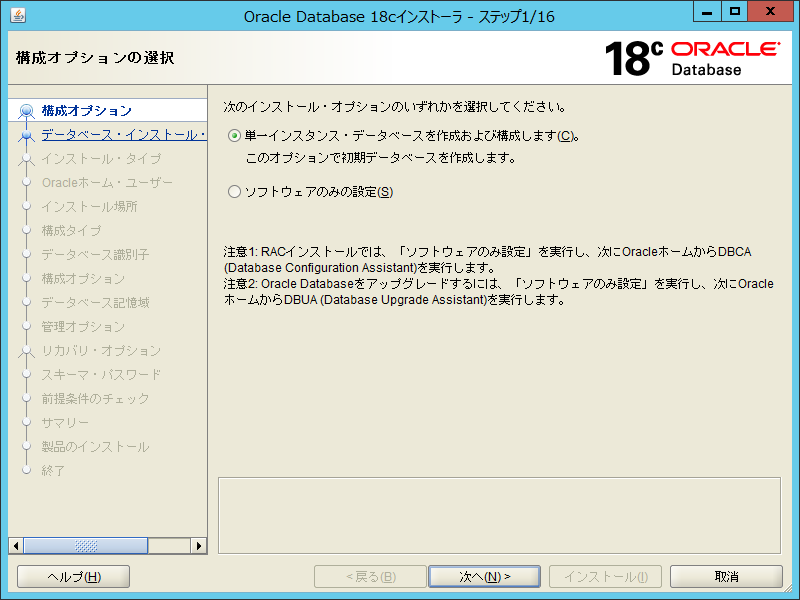
ステップ2の画面では「サーバー・クラス」を選択します。
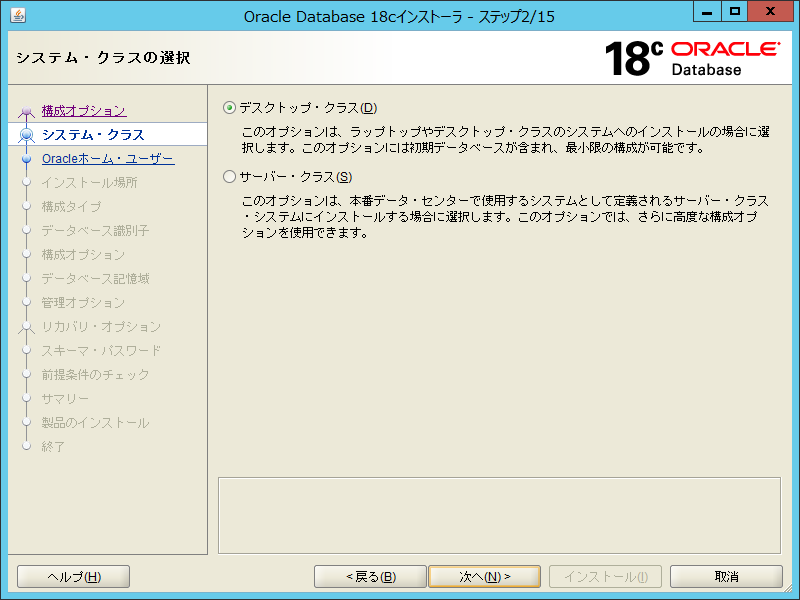
ステップ3の画面では「標準インストール」を選択します。
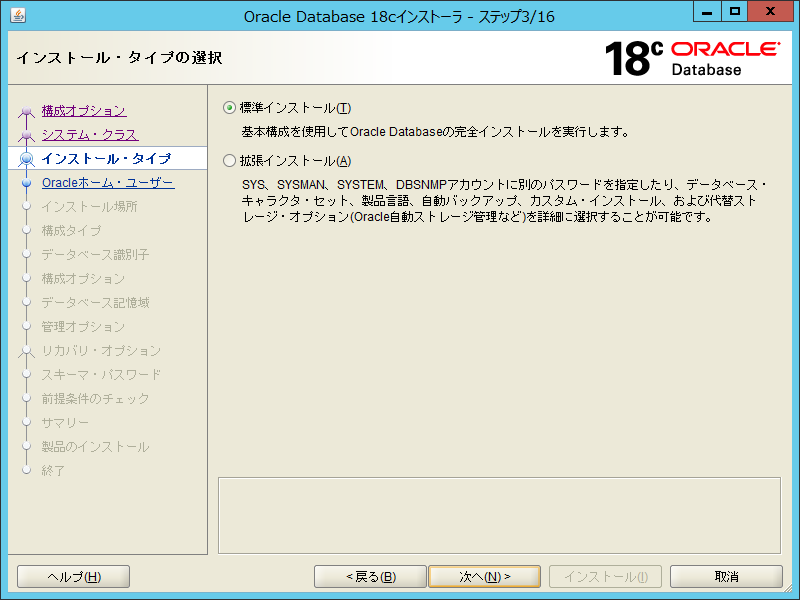
ステップ4の画面では私は「既存のWindowsユーザーの使用」を選び、アカウント名とパスワードを入力しました。
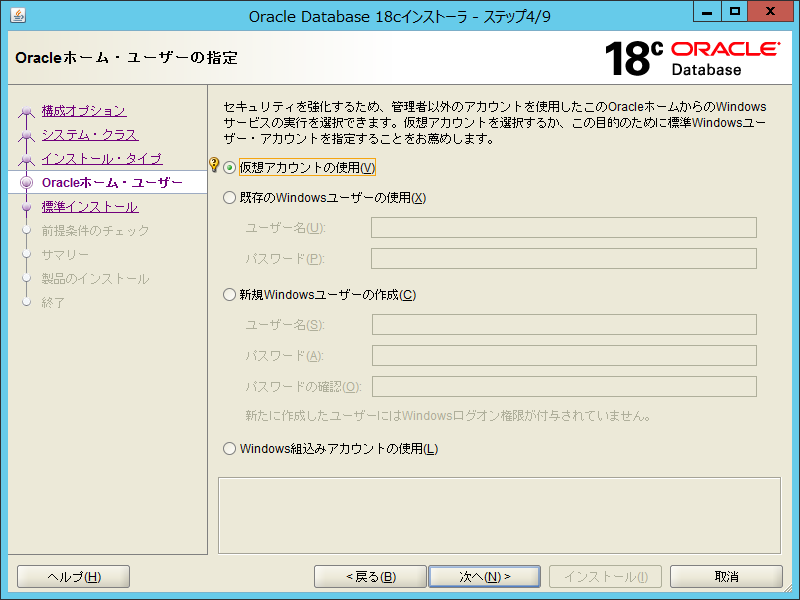
ステップ5の画面では特に変更する必要がなければ、「パスワード」だけを入力します。
このパスワードは、アカウント「SYSTEM」のパスワードになります。
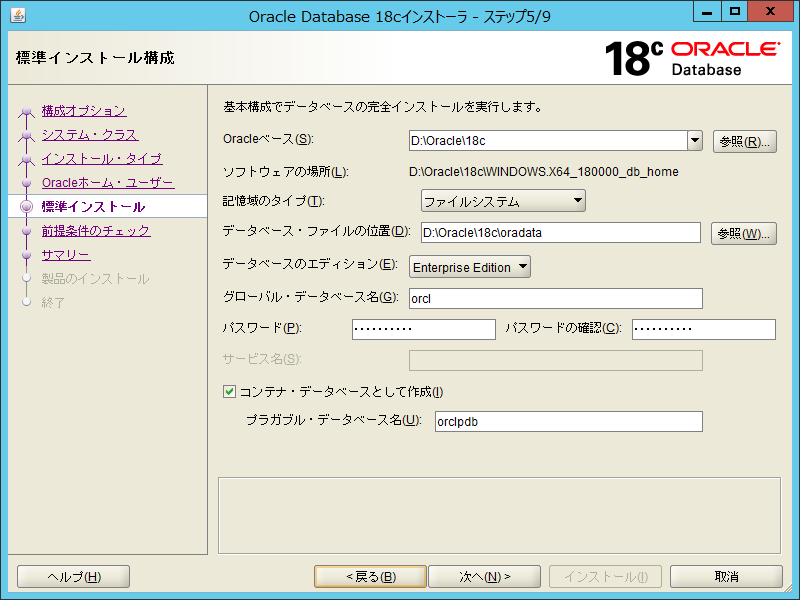
後は指示に従って進むとインストールが始まります。
